भले ही पेशेवर 35 मिमी फिल्म कैमरा , या किसी अन्य सिनेमा कैमरे का उपयोग करके सर्वश्रेष्ठ सिनेमाई रूप प्राप्त किया जाता है , फिल्म निर्माता विभिन्न प्रभावों को लागू कर सकते हैं जो अब तक बनाए गए कुछ बेहतरीन कैमरों के साथ फिल्माए गए फुटेज के रंगरूप को अनुकरण करेंगे।
इस ट्यूटोरियल में, हम आपको उन कुछ ट्रिक्स के बारे में बताएंगे जिनका उपयोग आप अपने प्रोजेक्ट में कर सकते हैं ताकि आप जिन वीडियो पर काम कर रहे हैं, उनमें अधिक सिनेमाई लुक प्राप्त कर सकें।
अपने वीडियो को सिनेमाई लुक कैसे दें
Wondershare Filmora: सिनेमाई लुक वीडियो बनाने के लिए सर्वश्रेष्ठ मूवी मेकर
हम आपके प्रोजेक्ट के लिए Wondershare Filmora का उपयोग करने की सलाह देते हैं क्योंकि आपके वीडियो को ऐसा दिखाना कि वे इस वीडियो संपादन सॉफ़्टवेयर के साथ किसी हॉलीवुड स्टूडियो में बनाए गए थे, आसान है। इसके अलावा, 3D LUTS , टिल्ट-शिफ्ट या स्लो-मोशन इफ़ेक्ट जैसी सुविधाएँ आपको ऐसे वीडियो बनाने में मदद करेंगी जो बड़ी स्क्रीन के लिए बनी फ़िल्मों से मिलते जुलते हों।
Filmora के साथ सिनेमाई लुक कैसे पाएं
Filmora के साथ सिनेमाई लुक बनाने के कई तरीके हैं। निम्नलिखित भाग कुछ उदाहरण हैं लेकिन आप Filmora के साथ अधिक रचनात्मक वीडियो बना सकते हैं।
1. सिनेमा 21:9 ओवरले
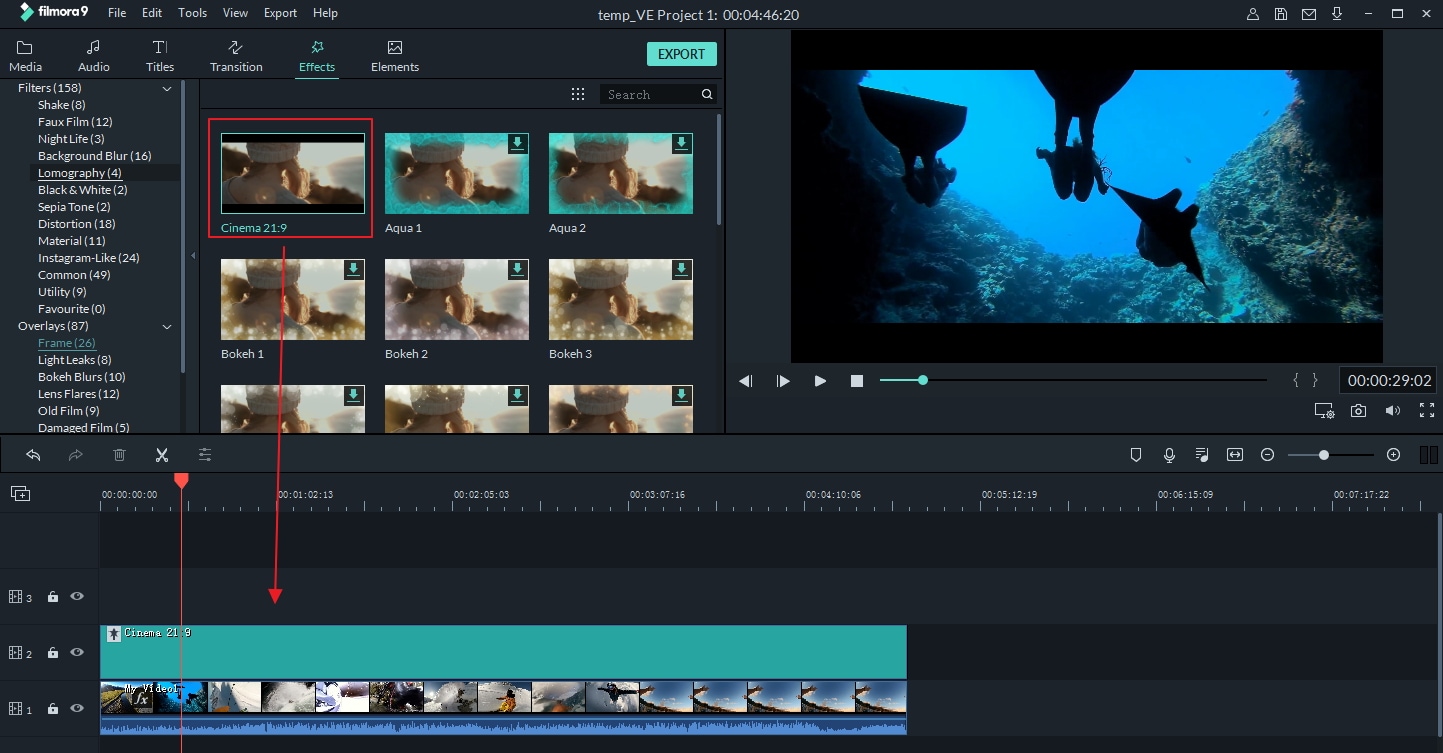
Cinema 21:9 ओवरले लागू करके CinemaScope में फ़िल्माए गए फ़िल्मों के पक्षानुपात को फिर से बनाने से निस्संदेह आपको अपने वीडियो को एक सिनेमाई रूप देने में मदद मिलेगी। यह ओवरले केवल फ्रेम के ऊपर और नीचे दो काली पट्टियाँ जोड़ देगा, और आप इसे ओवरले आइकन पर क्लिक करके और फ़्रेम श्रेणी का चयन करके लागू कर सकते हैं। इसका पूर्वावलोकन करने के लिए Cinema 21:9 ओवरले पर क्लिक करें या इसे लागू करने के लिए वीडियो ट्रैक के ऊपर ट्रैक पर ड्रैग और ड्रॉप करें। अपने वीडियो क्लिप की लंबाई से मेल खाने के लिए सिनेमा 21:9 ओवरले की अवधि को समायोजित करना सुनिश्चित करें।
2. उपशीर्षक जोड़ें
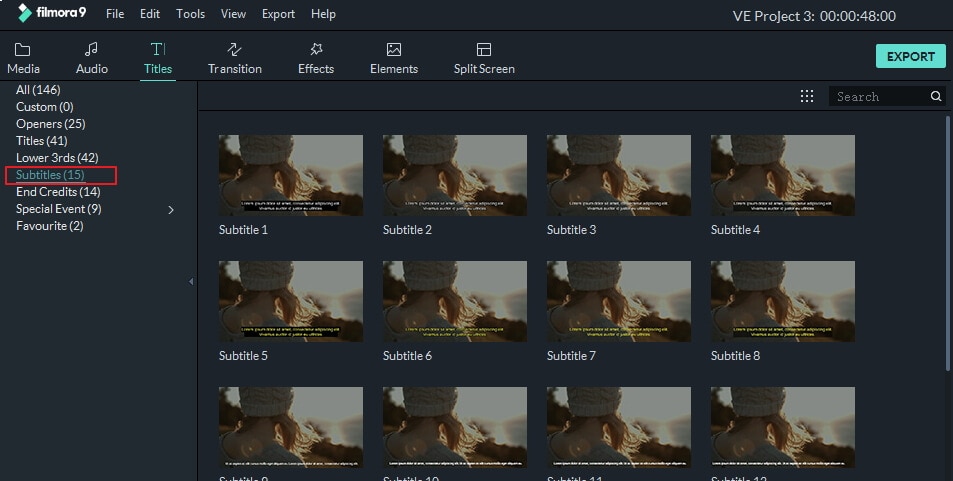
वीडियो में बातचीत का पालन करना हमेशा आसान नहीं होता है, और इस समस्या का सही समाधान उपशीर्षक जोड़ना है। आपके वीडियो को अधिक सिनेमाई दिखाने के अलावा, उपशीर्षक आपके वीडियो को उन लोगों के लिए अधिक सुलभ बना सकते हैं जो फिल्म की मूल भाषा नहीं बोलते हैं। अपने वीडियो को अधिक सिनेमाई रूप देने के लिए, शीर्षक टैब पर क्लिक करें और फिर उपशीर्षक श्रेणी में दर्जनों विभिन्न उपशीर्षक शैलियों में से एक का चयन करें।
3. 3डी लुट्स
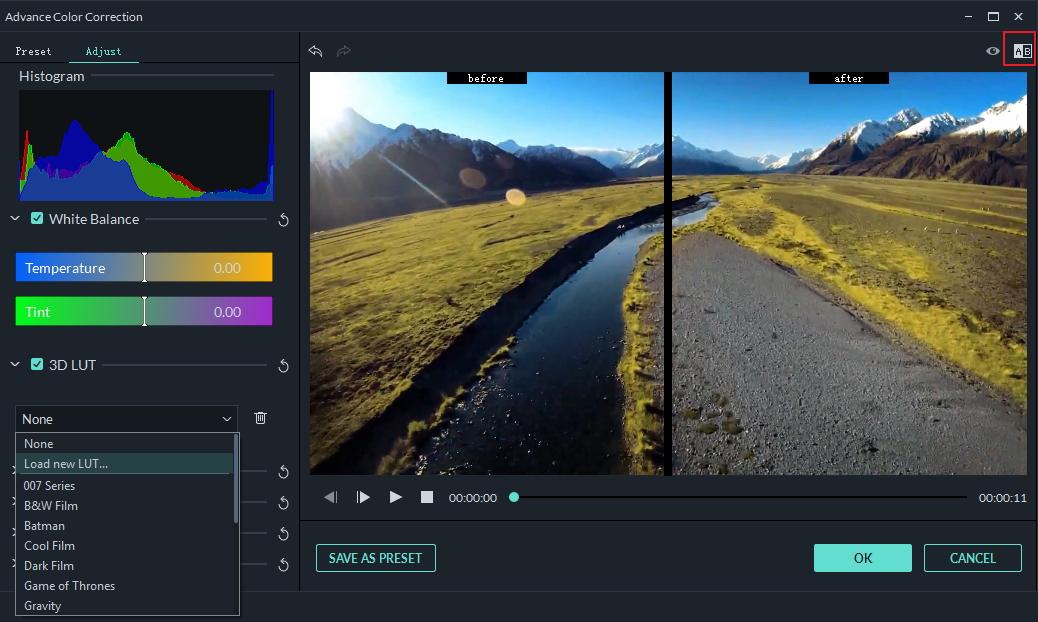
यदि आप किसी निश्चित फिल्म की दृश्य शैली को दोहराना चाहते हैं, तो Filmora की 3D LUT सुविधा आपके लिए बहुत कुछ प्रदान करेगी। स्टार वार्स, ग्रेविटी या बैटमैन जैसे प्रीसेट आपको इन कल्ट फिल्मों के सिनेमाई रूप को अपने वीडियो क्लिप में जोड़ने में मदद करेंगे। टाइमलाइन पर वीडियो क्लिप का चयन करें, और एडवांस कलर ट्यूनिंग विकल्प पर क्लिक करें, एक आइकन जो पैलेट जैसा दिखता है। आपकी स्क्रीन पर नई विंडो दिखाई देने के बाद आप 3D LUT मेनू से प्रीसेट चुन सकेंगे या अपना खुद का भी बना सकेंगे। अपने वीडियो क्लिप पर प्रभाव लागू करने के लिए ओके बटन दबाएं।
4. धीमी गति के प्रभाव लागू करें

यदि आपने कभी कोई एक्शन फिल्म देखी है तो आपने शायद धीमी गति के प्रभावों का अपना उचित हिस्सा देखा है। धीमी गति एक साधारण प्रभाव है जो आपके वीडियो में अधिक सिनेमाई रूप प्राप्त करने में आपकी सहायता कर सकता है। वीडियो क्लिप पर राइट-क्लिक करें और कस्टम स्पीड विंडो खोलने के लिए स्पीड एंड ड्यूरेशन विकल्प चुनें, और फिर स्पीड वैल्यू कम करें। आप या तो बॉक्स में एक नया मान दर्ज कर सकते हैं या अपने वीडियो की प्लेबैक गति को समायोजित करने के लिए स्लाइडर का उपयोग कर सकते हैं।
5. झुकाव-शिफ्ट प्रभाव का प्रयोग करें

झुकाव-शिफ्ट प्रभाव आपको वीडियो के केंद्र बिंदु को कहीं भी रखने की अनुमति देता है, और परिणामस्वरूप, फ़ोकस क्षेत्र के बाहर शॉट के क्षेत्र धुंधले हो जाएंगे, इस प्रकार पेशेवर सिनेमा लेंस के साथ फिल्माई गई फिल्मों की दृश्य शैली को फिर से बनाया जाएगा। टिल्ट-शिफ्ट इफेक्ट को लागू करने के लिए आपको बस इफेक्ट्स टैब पर जाना होगा और फिल्टर्स के तहत यूटिलिटी विकल्प का चयन करना होगा।. आप दो टिल्ट-शिफ्ट सर्कल और टिल्ट-शिफ्ट लीनियर इफेक्ट देखेंगे। एक झुकाव शिफ्ट प्रभाव चुनें और इसे वीडियो फुटेज ट्रैक के ऊपर ट्रैक पर खींचें। बाद में, यदि आवश्यक हो तो पूरे वीडियो को कवर करने के लिए अवधि समायोजित करने के लिए इसके किनारे को खींचें। टाइमलाइन में टिल्ट शिफ्ट इफेक्ट पर डबल क्लिक करें और आप टिल्ट शिफ्ट इफेक्ट्स एडजस्टमेंट पैनल में प्रवेश करेंगे, फिर आप पूर्वावलोकन स्क्रीन पर प्रभाव की स्थिति को समायोजित कर सकते हैं या आकार, तीव्रता और झुकाव की स्थिति को समायोजित करने के लिए स्लाइडर को पैनल पर ले जा सकते हैं। शिफ्ट प्रभाव।
6. ध्वनि प्रभाव और संगीत जोड़ें

एक अच्छे साउंडट्रैक से बेहतर सिनेमाई माहौल कुछ भी नहीं बनाता है। विशेष ध्वनि प्रभाव या संगीत आपके पूरे वीडियो क्लिप का मूड सेट कर सकता है। Filmora एक विशाल संगीत पुस्तकालय प्रदान करता है और अपने वीडियो में संगीत जोड़ने के लिए आपको केवल ऑडियो टैब पर क्लिक करना है, और उस ट्रैक का चयन करना है जिसका आप उपयोग करना चाहते हैं। यह एक सरल लेकिन पुरस्कृत प्रक्रिया है जो निश्चित रूप से आपके वीडियो को अधिक सिनेमाई रूप और अनुभव देगी।
वीडियो देखें: अपने वीडियो को सिनेमाई लुक दें
Filmora सभी रचनाकारों के लिए एक समर्पित वीडियो संपादन सॉफ्टवेयर है। यह बिना सीमा के वीडियो बनाने के लिए विभिन्न फ़िल्टर, ओवरले, ट्रांज़िशन और कस्टम शीर्षक और बहुत कुछ प्रदान करता है। आज ही Filmora को डाउनलोड करें और आजमाएं और अपने लिए अधिक रचनात्मक खोजें।



